- 26 Jun 2024
- Stampa
- BuioLuce
- Pdf
Avvisi di attività
- Aggiornato il 26 Jun 2024
- Stampa
- BuioLuce
- Pdf
Attività
Avviso di chilometraggio giornaliero insufficiente
Questo avviso segnala se un veicolo non copre la distanza minima giornaliera.
È l'ideale per i veicoli che devono fare un giro, ad esempio.
Questo avviso non è configurato di default. Spetta a voi definirlo, selezionare i veicoli interessati e attivarlo.
La pagina visualizza un elenco di tutti i veicoli:
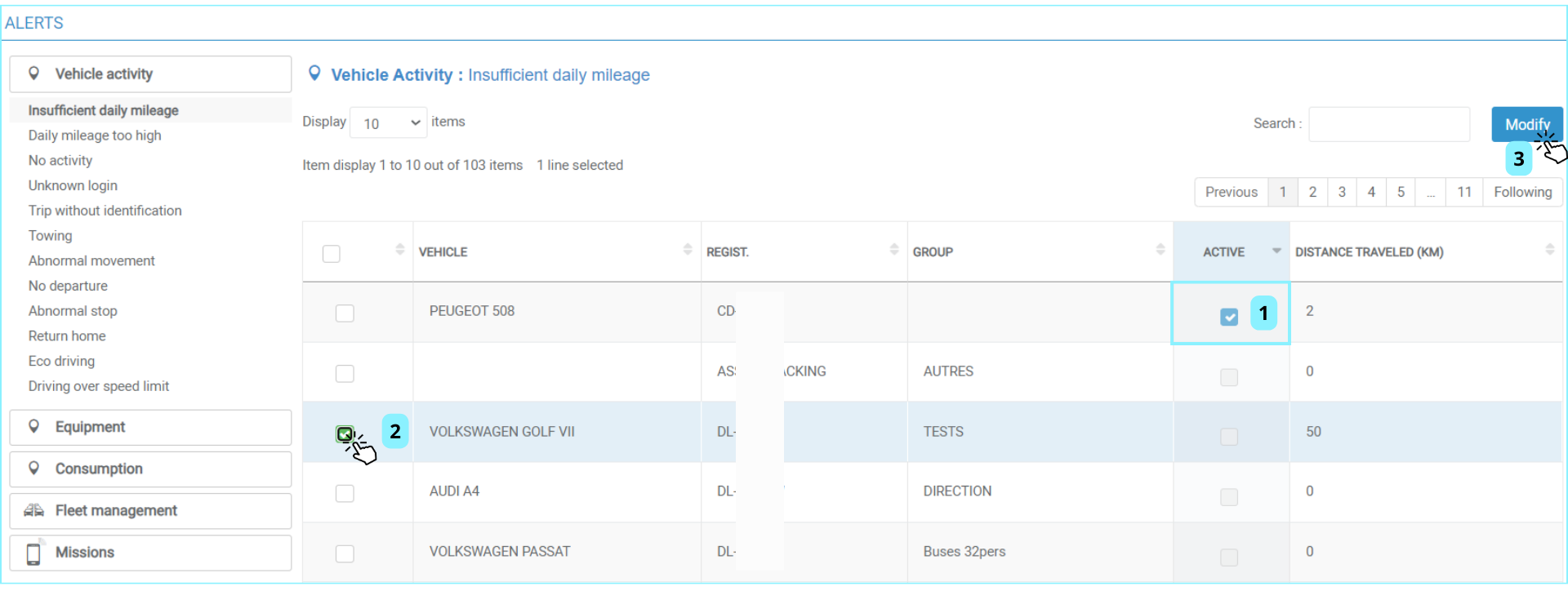
1. Viene spuntata una casella per i veicoli per i quali viene attivata la segnalazione con la distanza minima impostata.
Configurare o modificare l'avviso
2. Spuntare i veicoli interessati.
3. Fare clic sul pulsante MODIFICA.
Viene visualizzata la finestra di configurazione degli avvisi:
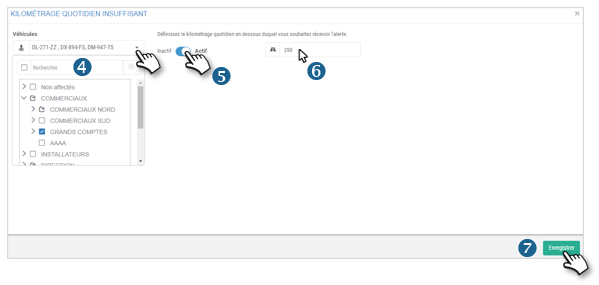
4. I veicoli precedentemente spuntati sono selezionati, ma è ancora possibile selezionarne altri o deselezionarli, se lo si desidera.
5. Fare clic sul cursore per attivare/disattivare l'avviso.
6. Determinare la distanza minima giornaliera che i veicoli devono percorrere.
7. Non dimenticate di SALVARE.
L'elenco è aggiornato.
Allarme per il chilometraggio giornaliero troppo elevato
Questo avviso segnala se un veicolo percorre troppi chilometri in un giorno per l'uso previsto.
Questo avviso non è configurato di default. Spetta a voi definirlo, selezionare i veicoli interessati e attivarlo.
La pagina visualizza un elenco di tutti i veicoli:
.png)
1. Viene spuntata una casella per i veicoli per i quali è stata attivata la segnalazione con la distanza massima impostata.
Configurare o modificare l'avviso
2. Spuntare i veicoli interessati.
3. Fare clic sul pulsante MODIFICA.
Viene visualizzata la finestra di configurazione degli avvisi:
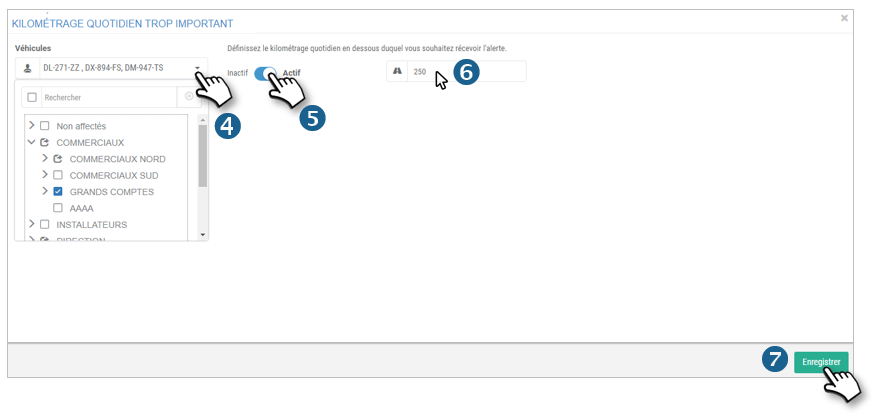
4. I veicoli precedentemente spuntati sono selezionati, ma è ancora possibile selezionarne altri o deselezionarli, se lo si desidera.
5. Fare clic sul cursore per attivare/disattivare l'avviso.
6. Determinare la distanza massima giornaliera che i veicoli devono percorrere.
7. Non dimenticate di SALVARE.
L'elenco è aggiornato.
Avviso di inattività
Questo avviso consente di sapere quando un veicolo è rimasto fuori strada per un determinato periodo di tempo.
Questa segnalazione può essere utilizzata, ad esempio, per determinare se alcuni veicoli sono sottoutilizzati e potrebbero essere riassegnati, resi disponibili per il car-sharing o ritirati dalla flotta.
Questo avviso non è configurato di default. Spetta a voi definirlo, selezionare i veicoli interessati e attivarlo.
La pagina visualizza un elenco di tutti i veicoli:
.png)
1. Viene spuntata una casella per i veicoli per i quali è stata attivata la segnalazione con il numero di giorni di inattività impostato.
Configurare o modificare l'avviso
2. Spuntare i veicoli interessati.
3. Fare clic sul pulsante MODIFICA.
Viene visualizzata la finestra di configurazione degli avvisi:
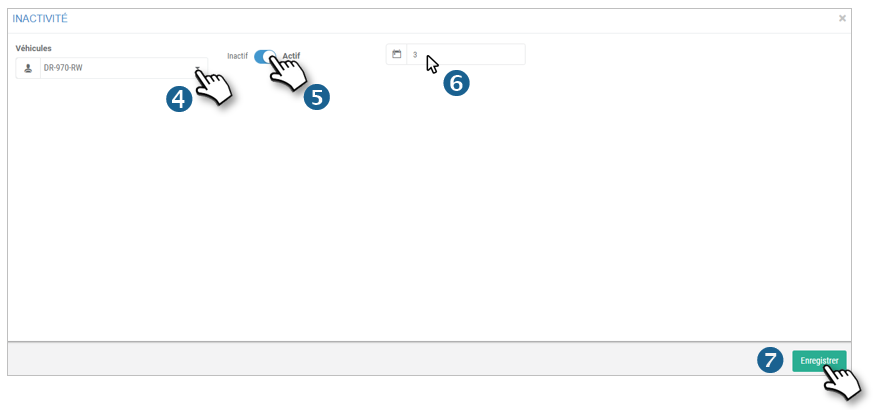
4. I veicoli precedentemente spuntati sono selezionati, ma è ancora possibile selezionarne altri o deselezionarli, se lo si desidera.
5. Fare clic sul cursore per attivare/disattivare l'avviso.
6. Impostare il numero di giorni di inattività dopo i quali si desidera ricevere l'avviso.
7. Non dimenticate di SALVARE.
L'elenco è aggiornato.
Avviso di identificazione sconosciuta
Questo avviso segnala il passaggio di un badge o di una chiave di tipo Dallas sul lettore, ma non è stato registrato nell'applicazione e quindi non viene riconosciuto.
Questo avviso non è configurato di default. Spetta a voi definirlo, selezionare i veicoli interessati e attivarlo.
Quando l'applicazione viene inizializzata, l'elenco è vuoto:
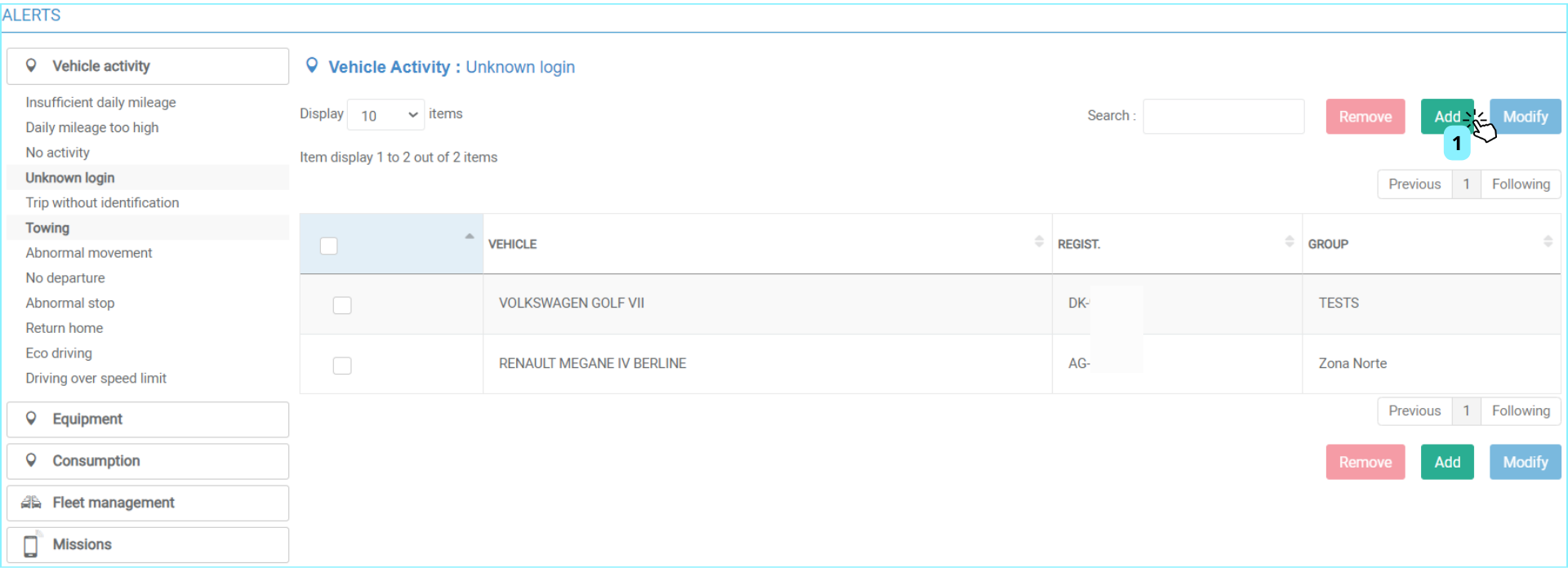
Configurare o modificare l'avviso
1. Fare clic sul pulsante AGGIUNGI per configurare l'avviso.
Viene visualizzata la finestra di configurazione degli avvisi:
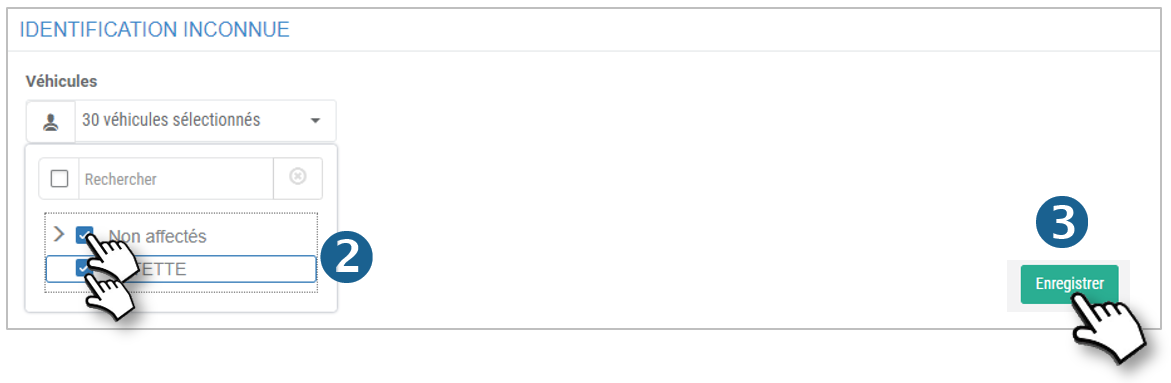
2. Selezionare i veicoli interessati.
3. Non dimenticate di SALVARE.
L'elenco è aggiornato.
4. Se desiderate modificare le segnalazioni già impostate, spuntate le caselle dei veicoli interessati e fate clic su MODIFICA, quindi tornate al punto 5.
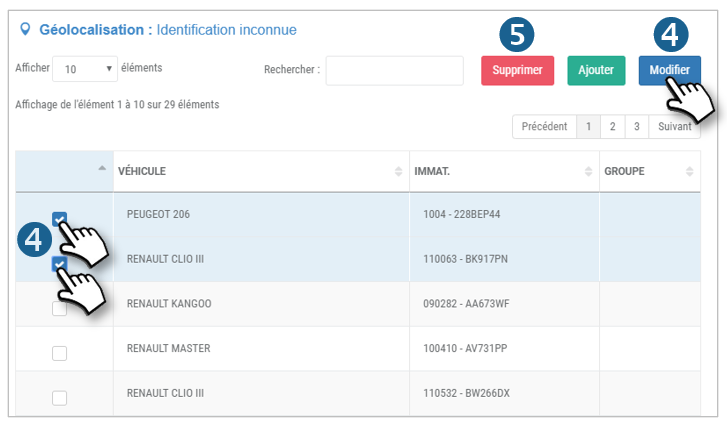
Cancellare uno o più avvisi
5. Spuntare le caselle dei veicoli interessati e cliccare su ELIMINA.
Allarme di viaggio senza identificazione
Questo avviso vi avverte non appena viene effettuato un viaggio da un veicolo il cui conducente non è stato identificato.
Questo avviso non è configurato di default. Spetta a voi definirlo, selezionare i veicoli interessati e attivarlo.
Quando l'applicazione viene inizializzata, l'elenco è vuoto:
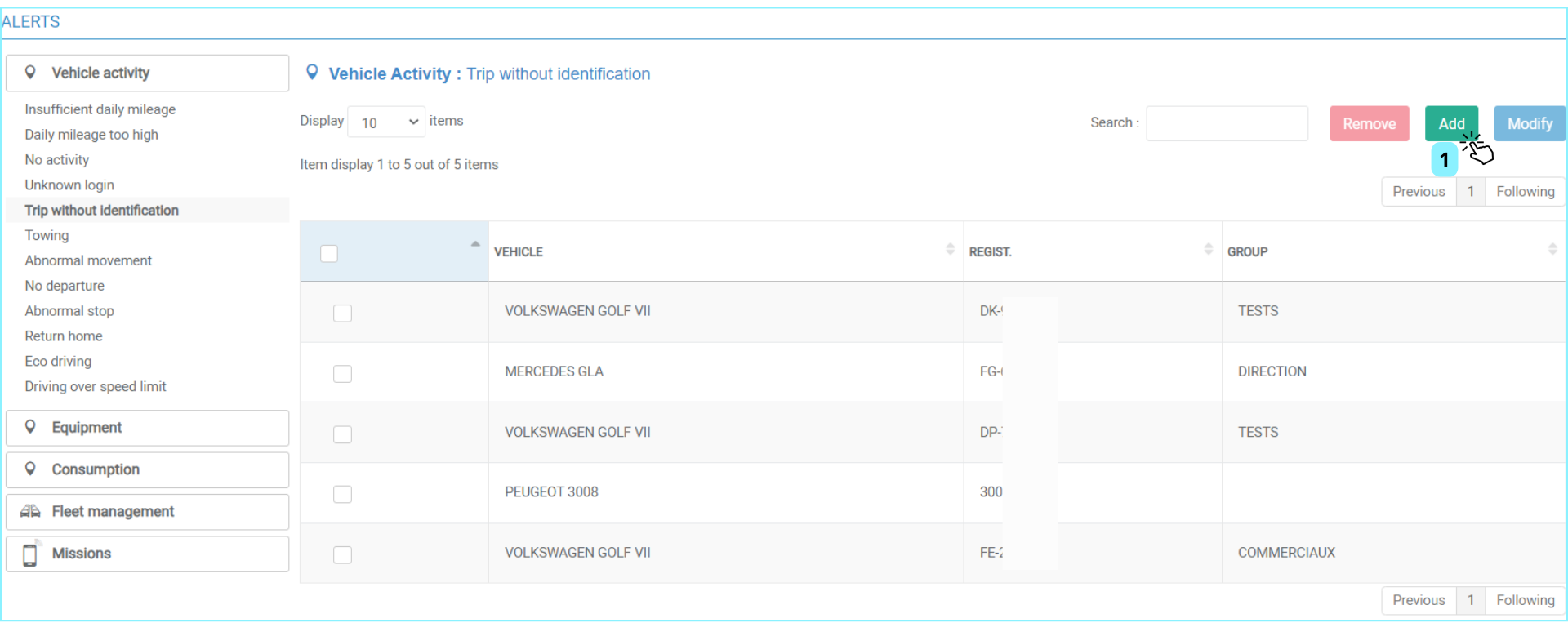
Configurare o modificare l'avviso
1. Fare clic sul pulsante AGGIUNGI per configurare l'avviso.
Viene visualizzata la finestra di configurazione degli avvisi:
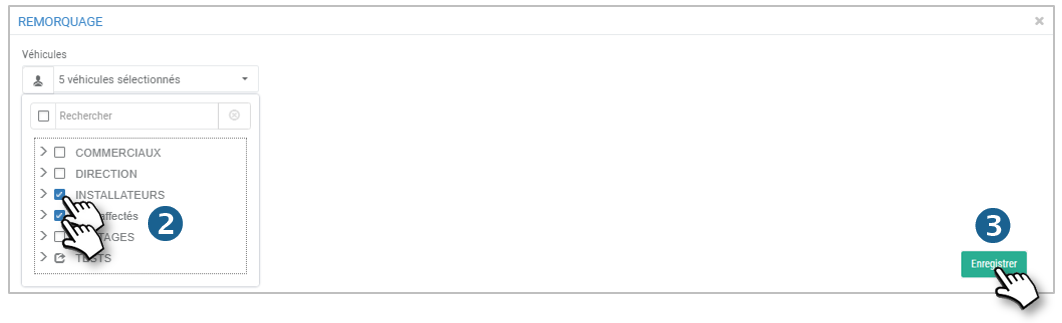
2. Selezionare i veicoli interessati.
3. Non dimenticate di SALVARE.
L'elenco è aggiornato:
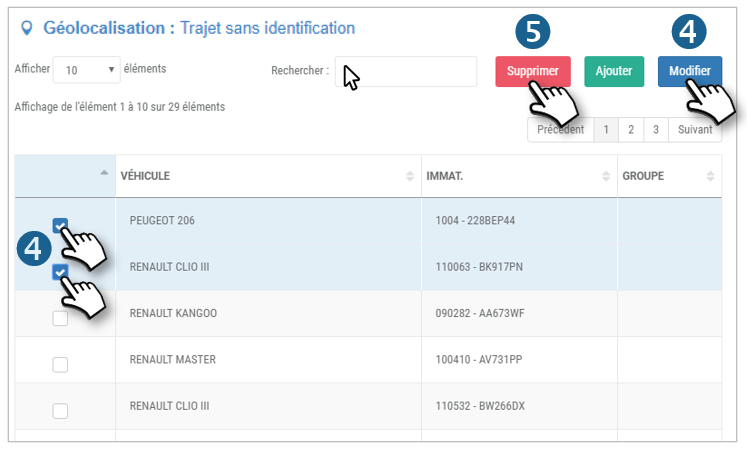
4. Se desiderate modificare le segnalazioni già impostate, spuntate le caselle dei veicoli interessati e fate clic su MODIFICA, quindi tornate al punto 5.
Cancellare uno o più avvisi
5. Spuntare le caselle dei veicoli interessati e cliccare su ELIMINA.
Allarme rimorchio (sospetto furto da un pianale)
Questa segnalazione avverte l'utente non appena il veicolo è in movimento senza che l'accensione sia stata inserita.
Questo può comportare il traino o il posizionamento del veicolo su un camion a pianale (furto, guasto o sequestro, ecc.).
Questo avviso non è configurato di default. Spetta all'utente selezionare i veicoli interessati e attivarlo.
Quando l'applicazione viene inizializzata, l'elenco è vuoto:
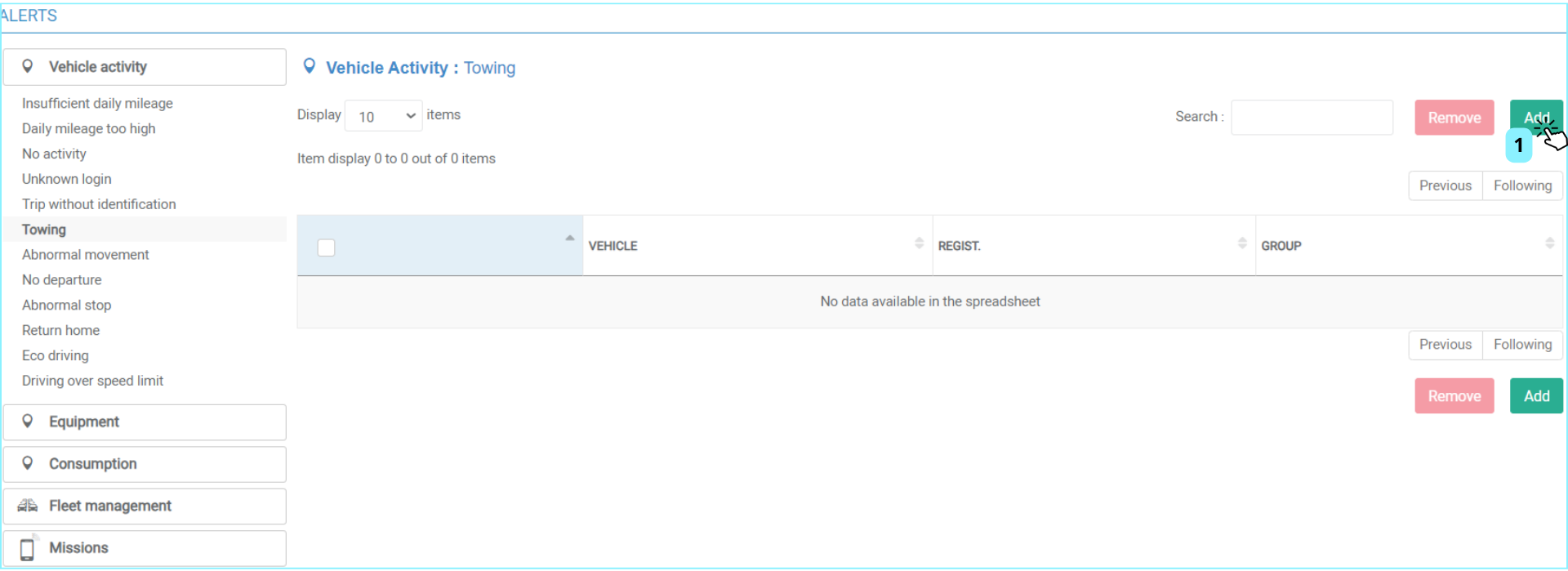
Attivare l'allarme
1. Fare clic sul pulsante AGGIUNGI per configurare l'avviso.
Viene visualizzata la finestra di configurazione degli avvisi:
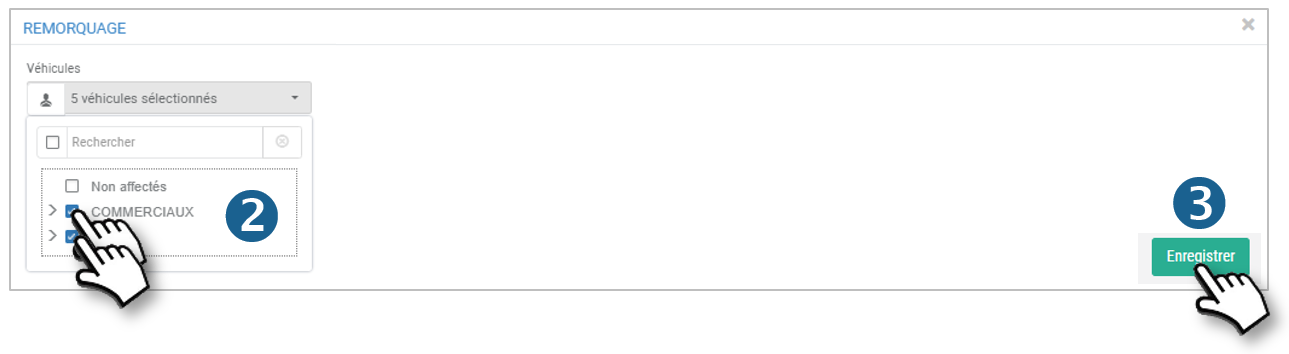
2. Selezionare i veicoli interessati.
3. Non dimenticate di SALVARE.
L'elenco è aggiornato:
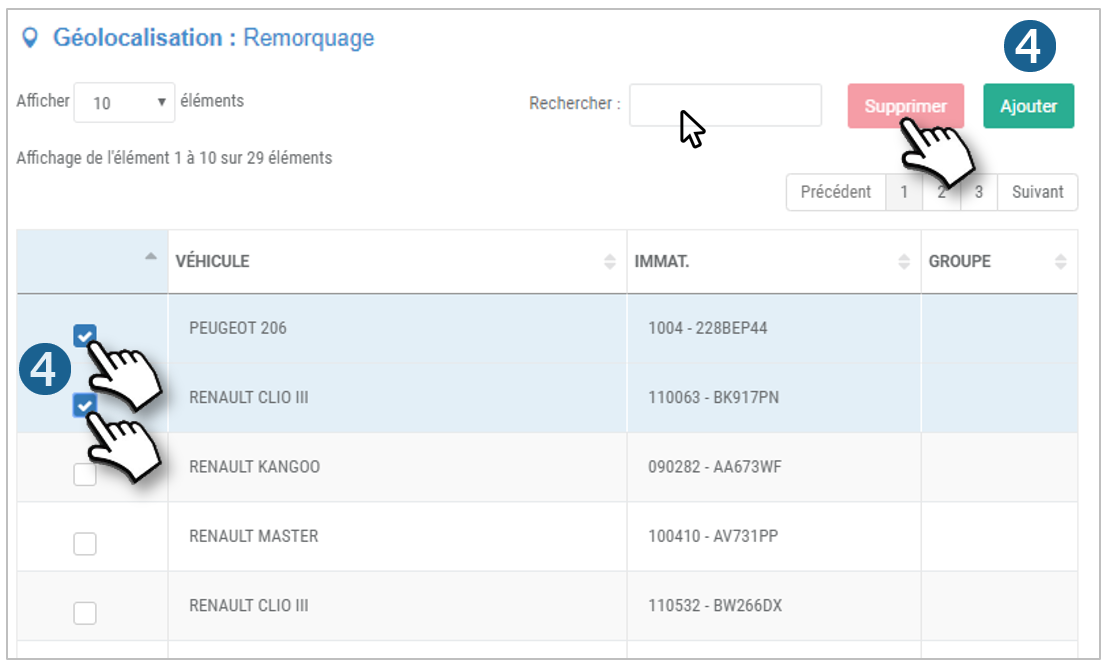
Cancellare uno o più avvisi
4. Spuntate le caselle dei veicoli interessati e cliccate su ELIMINA.
Allarme di movimento anomalo
Questo avviso vi avvisa non appena un veicolo si muove durante uno o più periodi di monitoraggio che avete configurato.
Questo avviso non è configurato di default. Spetta a voi definirlo, selezionare i veicoli interessati e attivarlo.
La pagina visualizza un elenco di tutti i veicoli:
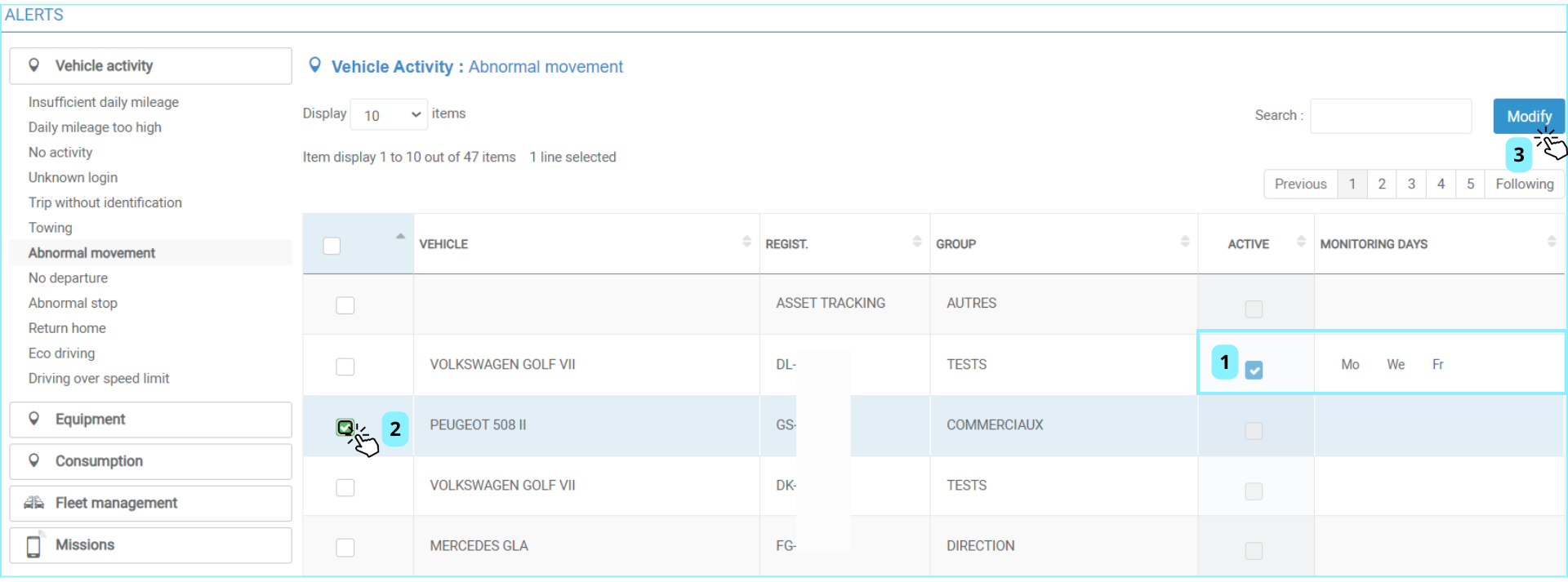
1. Viene spuntata una casella per i veicoli per i quali è attivata la segnalazione. Vengono visualizzati gli orari e i giorni di attivazione.
Configurare o modificare l'avviso
2. Spuntare i veicoli interessati.
3. Fare clic sul pulsante MODIFICA.
Viene visualizzata la finestra di configurazione degli avvisi:
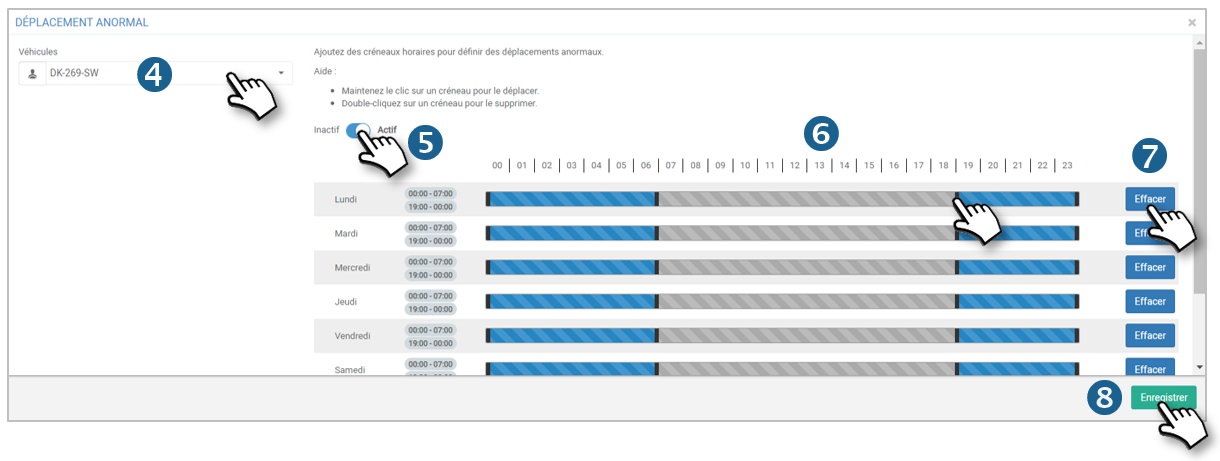
4. I veicoli precedentemente spuntati sono selezionati, ma è ancora possibile selezionarne altri o deselezionarli, se lo si desidera.
5. Fare clic sul cursore per attivare/disattivare l'avviso.
6. Per ogni giorno della settimana, selezionare la fascia oraria in cui attivare il monitoraggio.
Fare clic su una linea per creare una fessura (punto), quindi allungare le estremità.
Fare doppio clic su uno slot per eliminarlo.
7. Fare clic per eliminare tutti gli slot del giorno.
8. Non dimenticate di SALVARE.
L'elenco è aggiornato.
Allarme di mancato avviamento
Questo avviso segnala se un veicolo non è stato avviato all'ora stabilita.
Questo avviso non è configurato di default. Spetta a voi definirlo, selezionare i veicoli interessati e attivarlo.
1. La pagina visualizza un elenco di tutti i veicoli:
.png)
2. Viene spuntata una casella per i veicoli per i quali è stata attivata la segnalazione.
Configurare o modificare l'avviso
3. Spuntare i veicoli interessati.
4. Fare clic sul pulsante MODIFICA.
5. Viene visualizzata la finestra di configurazione degli avvisi:
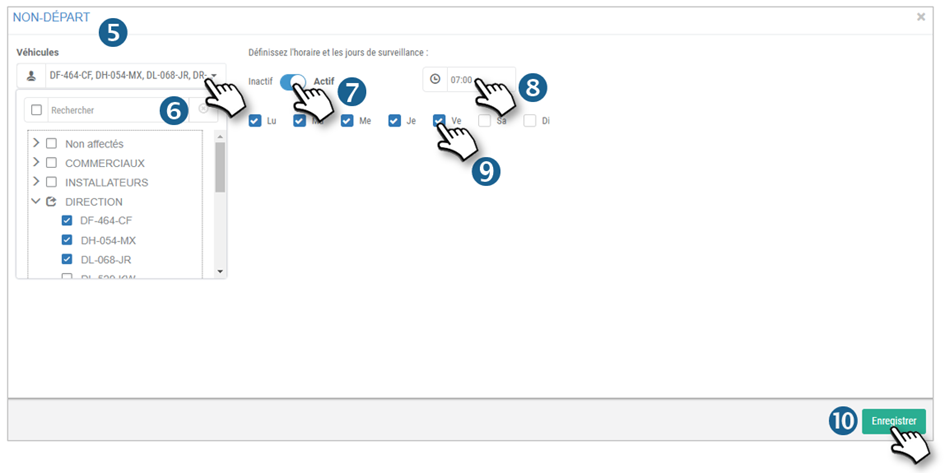
6. I veicoli precedentemente spuntati sono selezionati, ma è ancora possibile selezionarne altri o deselezionarli, se lo si desidera.
7. Fare clic sul cursore per attivare/disattivare l'avviso.
8. Determinare l'ora in cui i veicoli devono essere partiti al più tardi (il veicolo deve essersi mosso).
9. Selezionare i giorni della settimana in cui attivare il monitoraggio.
10. Non dimenticate di SALVARE.
L'elenco è aggiornato.
Avviso di arresto anomalo
Questa segnalazione avverte l'utente non appena un veicolo si ferma per più di X minuti, a seconda del tempo impostato.
È adatto ai veicoli che non devono fermarsi (o che devono fermarsi per poco tempo) nell'ambito della loro "normale" attività (ad esempio, spazzaneve, spazzatrici, ecc.).
Questo avviso non è configurato di default. Spetta a voi definirlo, selezionare i veicoli interessati e attivarlo.
La pagina visualizza un elenco di tutti i veicoli:
.png)
1. Viene spuntata una casella per i veicoli per i quali è attivata la segnalazione. Vengono visualizzati gli orari di inizio e fine e i giorni di attivazione.
Configurare o modificare l'avviso
2. Spuntare i veicoli interessati.
3. Fare clic sul pulsante MODIFICA.
Viene visualizzata la finestra di configurazione degli avvisi:
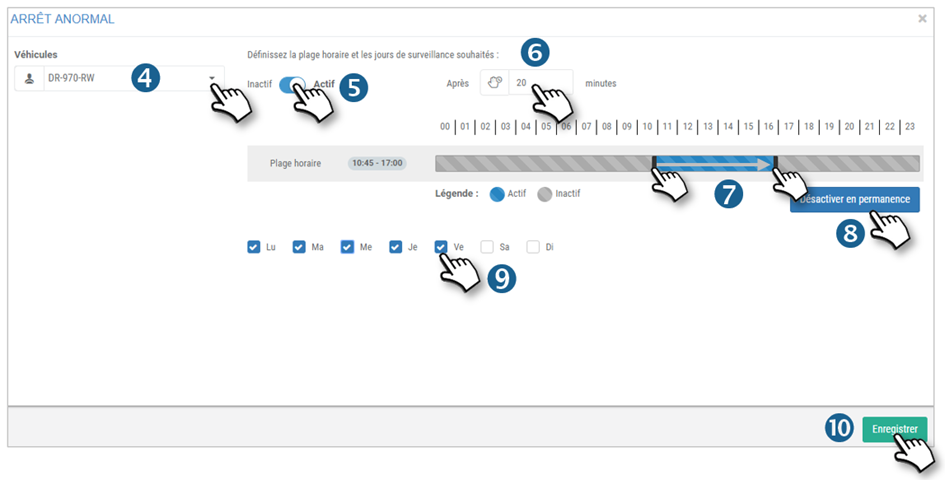
4. I veicoli precedentemente spuntati sono selezionati, ma è ancora possibile selezionarne o deselezionarne altri, se lo si desidera.
5. Fare clic sul cursore per attivare/disattivare l'avviso.
6. Determinare la durata dell'arresto dopo il quale si desidera ricevere un avviso.
7. Selezionare la fascia oraria in cui attivare il monitoraggio. A tal fine, fare clic sull'ora di inizio e trascinare fino all'ora di fine: viene visualizzata una zona blu: l'avviso è attivato durante questo periodo. La fascia oraria viene visualizzata accanto al giorno della settimana in questione.
8. Fare clic su questo pulsante per disattivare definitivamente l'avviso senza dover impostare gli orari.
9. Selezionare i giorni della settimana in cui attivare il monitoraggio.
10. Non dimenticate di SALVARE.
Allarme rientro a casa
Questo avviso vi avverte non appena un veicolo torna a casa del conducente a un orario "anomalo".
È adatto ai veicoli/autisti che devono essere in cantiere o sul campo e non a casa.
Questo avviso non è configurato di default. Spetta a voi definirlo, selezionare i veicoli interessati e attivarlo.
La pagina visualizza un elenco di tutti i veicoli:
.png)
1. Viene spuntata una casella per i veicoli per i quali è attivata la segnalazione.
Configurare o modificare l'avviso
2. Spuntare i veicoli interessati.
3. Fare clic sul pulsante MODIFICA.
Viene visualizzata la finestra di configurazione degli avvisi:
4. I veicoli precedentemente spuntati sono selezionati, ma è ancora possibile selezionarne altri o deselezionarli, se lo si desidera.
5. Fare clic sul cursore per attivare/disattivare l'avviso.
6. Selezionare l'ora prima della quale non si prevede che il veicolo torni a casa.
7. Selezionare l'indirizzo di casa dalla rubrica. Inserire le prime lettere del nome e selezionare l'indirizzo dal menu a discesa.
8. Selezionare i giorni della settimana in cui attivare il monitoraggio.
9. Non dimenticate di SALVARE.
L'elenco è aggiornato.
Avviso di guida ecologica
Questo avviso vi avverte non appena un conducente compie un certo numero di eventi (frenate improvvise, accelerazioni violente o curve strette) che influiscono sulla sua guida e potenzialmente sulla sua sicurezza e sui costi operativi.
Questo avviso non è configurato di default. Spetta a voi definirlo, selezionare i veicoli interessati e attivarlo.
La pagina visualizza l'elenco dei veicoli per i quali è attivata la segnalazione:
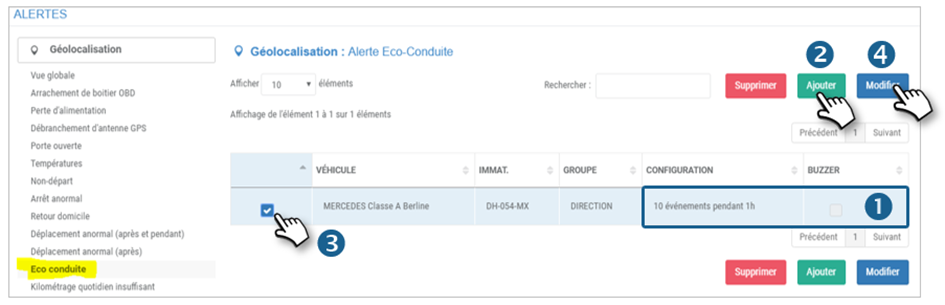
1. La tabella mostra il numero di eventi selezionati e una casella (selezionata o meno) per l'attivazione del cicalino.
Configurare o modificare l'avviso
2. Per l'attivazione iniziale, fare clic su AGGIUNGI.
3. Per una MODIFICA, spuntare il veicolo o i veicoli interessati.
4. Fare clic sul pulsante MODIFICA.
Viene visualizzata la finestra di configurazione degli avvisi:
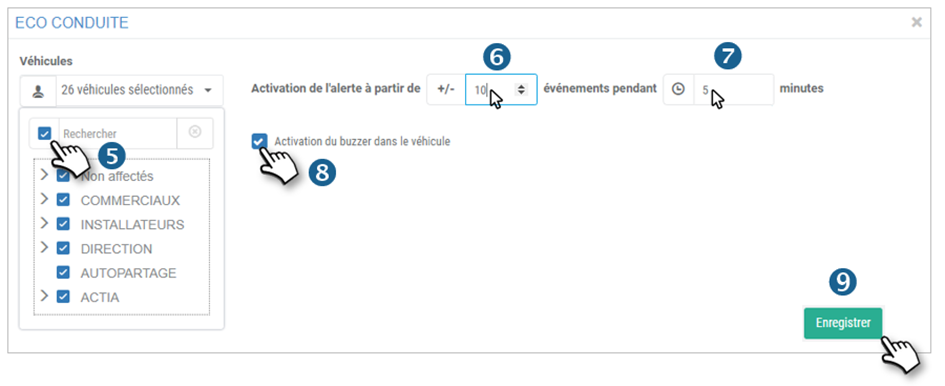
5. Selezionare i veicoli interessati (già spuntati se modificati).
6. Selezionare il numero di eventi per i quali verrà notificato l'avviso.
7. Selezionare il periodo in cui deve essere raggiunto il numero di eventi per notificare l'avviso (in questo esempio: l'avviso sarà notificato se vengono rilevati 10 eventi in 5 minuti).
8. Spuntare la casella se si desidera che il cicalino suoni nel veicolo (richiede l'installazione preventiva di un cicalino).
9. Non dimenticate di SALVARE.
L'elenco è aggiornato.
Cancellare l'avviso: spuntare le caselle dei veicoli interessati e fare clic su CANCELLA.
Allarme velocità massima
Questa segnalazione avverte l'utente non appena un veicolo supera una determinata velocità per un certo periodo di tempo.
Questa segnalazione è adatta, ad esempio, se si vuole ricevere un avviso quando un veicolo supera i 130 km/h. Si tratta di una velocità impostata indipendentemente dalla strada su cui sta viaggiando.
Questo avviso non è configurato di default. Spetta a voi definirlo, selezionare i veicoli interessati e attivarlo.
Quando l'applicazione viene inizializzata, l'elenco è vuoto:.png)
Configurare o modificare l'avviso
1. Fare clic sul pulsante AGGIUNGI per configurare l'avviso.
Viene visualizzata la finestra di configurazione degli avvisi:

2. Selezionare i veicoli interessati.
3. Impostare la velocità con cui si desidera ricevere l'avviso.
4. Determinare il tempo di superamento del limite di velocità oltre il quale si desidera ricevere l'avviso. In questo esempio, l'avviso verrà inviato non appena il veicolo viene guidato per più di 20 secondi a 135 km/h o più.
5. Non dimenticate di SALVARE.
6. L'elenco viene aggiornato con la velocità monitorata:
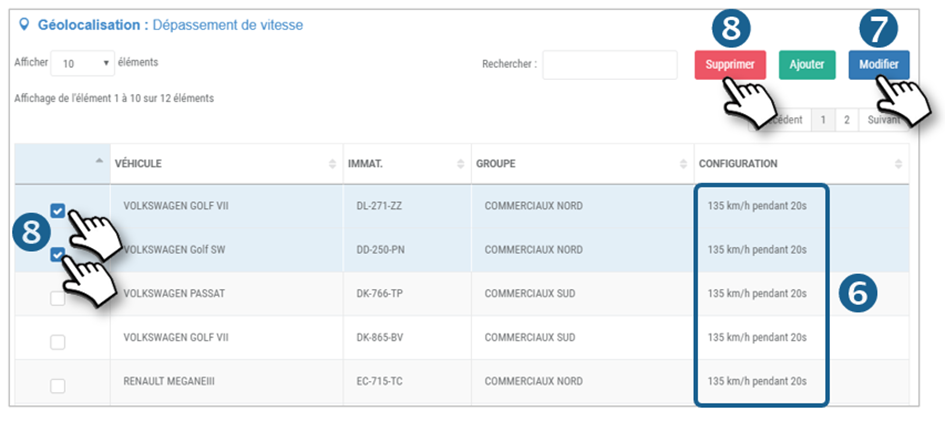
7. Se desiderate modificare le segnalazioni già impostate, spuntate le caselle dei veicoli in questione e cliccate su MODIFICA, quindi tornate al punto 5.
Cancellare uno o più avvisi
8. Spuntate le caselle dei veicoli interessati e cliccate su ELIMINA.

